foxmail邮箱怎么设置?大家应该都知道不仅仅是邮箱,各种软件在使用之前都是需要进行一些设置的,这样可以方便自己之后的使用,那么foxmail邮箱要怎么进行设置呢?还是有很多小伙伴不是那么清楚的,今天小编就给大家带来了相关的教程,有需要的朋友可以来这里了解下。

Foxmail
Foxmail是一款基于internet规范专业且好用的电子邮件客户端管理软件。整个软件的界面非常的简洁,软件操作起来也是非常简单的,所有邮件的收发都可以在这里轻松完成,用户们还可以根据邮件的标签、待办等等的特性来进行邮件的管理,有需要的朋友快来免费下载试试吧。
foxmail邮箱怎么设置
1、进入Foxmail软件中,然后点击上方的“邮箱”,点击“新建邮箱账户”。
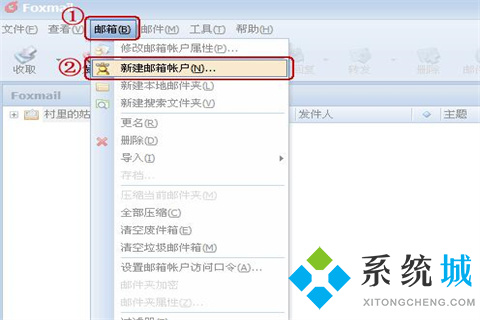
2、进入向导以后,输入必填选项中的内容等。然后点击“下一步”。
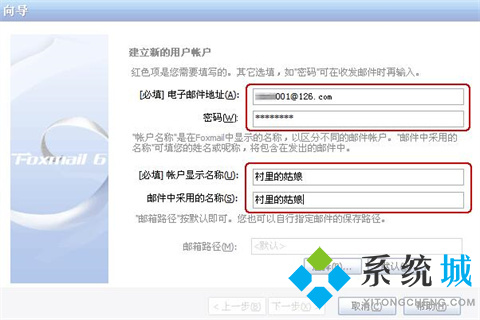
3、选择的服务器类型可以选择“POP3”或者“IMAP”。
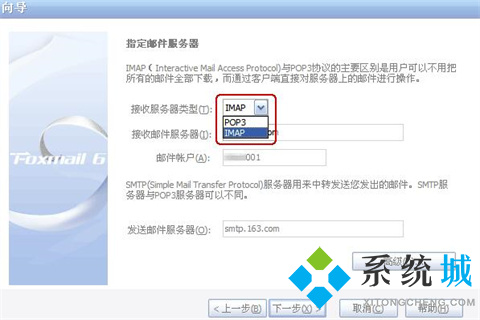
4、如果您选择POP3服务器:请输入您邮箱的的POP3和SMTP服务器地址后,再点击“下一步”。

5、如果您选择IMPA服务器:请输入您邮箱的的IMAP和SMTP服务器地址后,再点击“下一步”。
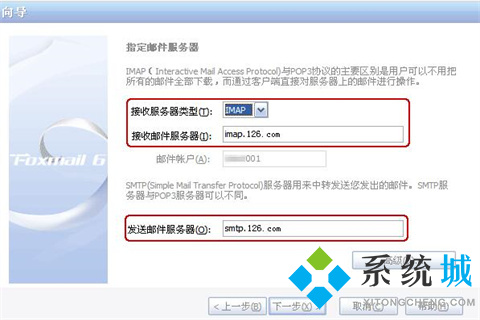
6、点击“完成”,完成账户的创立。
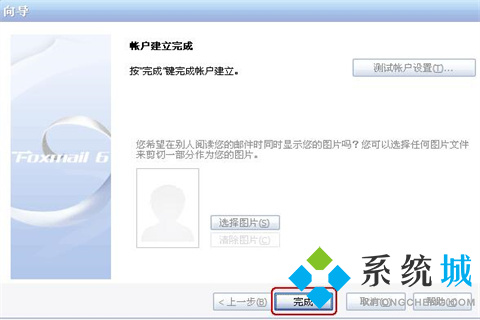
以上就是今天小编给大家带来的关于foxmail邮箱怎么设置的具体操作步骤了,大家不清楚的可以来这里看看,希望对大家有帮助。
 站长资讯网
站长资讯网